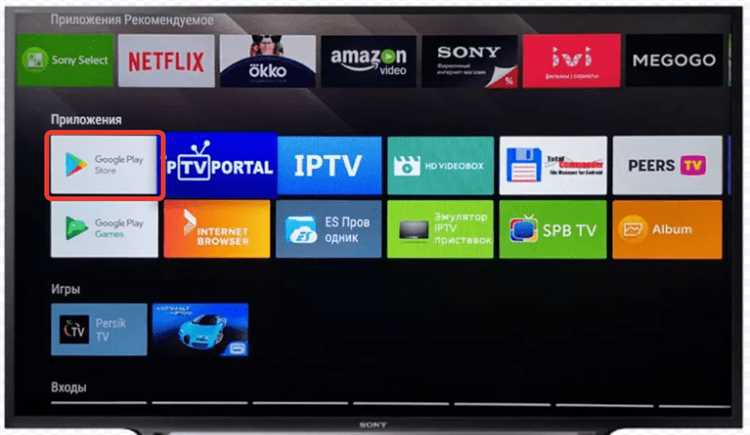
Для пользователей телевизоров Xiaomi на базе Android TV установка приложений, таких как Яндекс, может стать важной задачей. В отличие от смартфонов, здесь необходимо учитывать особенности интерфейса и доступных магазинов приложений. В этой статье мы разберем, как правильно установить Яндекс на Android TV Xiaomi, чтобы использовать все его возможности на большом экране.
Во-первых, важно отметить, что стандартный Google Play Store на Android TV может не содержать всех нужных приложений. Однако, для установки Яндекса, существует несколько проверенных способов, каждый из которых прост и доступен владельцам Xiaomi TV. Один из таких методов – использование APK-файла, что позволяет обойти ограничения магазина приложений и установить нужные сервисы вручную.
Для начала вам нужно: разрешить установку приложений из неизвестных источников. Для этого откройте настройки телевизора, перейдите в раздел «Безопасность» и активируйте опцию «Неизвестные источники». Это позволит установить приложения, скачанные напрямую из интернета.
Затем: с помощью проводника файлов или загрузки APK-файла с сайта разработчика (или другого проверенного ресурса) скачайте последнюю версию приложения Яндекс для Android TV. После этого, откройте файл и следуйте инструкциям на экране для завершения установки.
Таким образом, можно быстро установить Яндекс на Android TV Xiaomi, независимо от ограничений магазина приложений, и наслаждаться всеми функциями этого сервиса прямо с экрана телевизора.
Подготовка Android TV Xiaomi к установке Яндекса
Перед установкой Яндекс-приложений на ваш Android TV Xiaomi необходимо выполнить несколько ключевых шагов для корректной работы системы.
1. Проверьте версию прошивки вашего устройства. Для корректной работы Яндекс-приложений потребуется Android TV версии не ниже 9.0. Чтобы узнать версию, перейдите в «Настройки» → «О системе» → «Версия Android». Если прошивка устарела, обновите её через «Настройки» → «Обновление системы».
2. Разрешите установку приложений из неизвестных источников. Для этого откройте «Настройки» → «Безопасность и ограничения» → «Неизвестные источники» и включите разрешение для выбранного приложения, через которое будет производиться установка.
3. Установите файловый менеджер или используйте встроенный проводник для загрузки и установки APK-файлов. Рекомендуются приложения типа «ES File Explorer» или «X-plore File Manager», которые поддерживают работу с Android TV. Вы можете скачать нужный APK-файл на свой смартфон или ПК, а затем передать его на Android TV через сеть Wi-Fi или USB-накопитель.
4. Убедитесь, что ваше устройство подключено к интернету. Для корректной установки Яндекс-приложений потребуется стабильное подключение через Wi-Fi или Ethernet.
5. Включите отображение клавиатуры при вводе данных. Яндекс-приложения могут требовать ввода логина и пароля, для чего необходимо активировать виртуальную клавиатуру на телевизоре. Это можно сделать в разделе «Настройки» → «Язык и ввод» → «Клавиатуры» и выбрать нужную клавиатуру.
После выполнения этих шагов ваш Android TV будет готов к установке Яндекса. Убедитесь, что вы подготовили все необходимые инструменты и файлы перед началом процесса.
Как найти и установить нужное приложение Яндекс в Google Play
Чтобы установить приложения Яндекс на Android TV Xiaomi, откройте Google Play на вашем устройстве. Для этого используйте пульт дистанционного управления, чтобы перейти в раздел «Программы» на главном экране.
Далее выполните следующие шаги:
- В поисковой строке введите название нужного приложения Яндекс, например, «Яндекс.Маркет», «Яндекс.Браузер» или «Яндекс.ТВ».
- После ввода текста нажмите на значок поиска или кнопку «Enter» на пульте.
- Просмотрите результаты поиска и выберите приложение, соответствующее вашим требованиям.
- Нажмите на приложение, чтобы открыть его страницу с подробной информацией.
- Кликните на кнопку «Установить» и дождитесь завершения загрузки и установки.
После установки приложение будет доступно на главном экране или в списке установленных приложений на вашем Android TV. Если приложение не отображается сразу, перезапустите устройство или выполните поиск по его названию.
Важно: Некоторые приложения Яндекс могут быть недоступны в вашем регионе или не оптимизированы для Android TV. Если это так, попробуйте найти альтернативные способы установки, такие как использование APK-файлов или сторонних магазинов приложений.
Настройка аккаунта Яндекс для работы на телевизоре
Для полноценной работы Яндекс-сервисов на Android TV Xiaomi необходимо связать ваш телевизор с аккаунтом Яндекс. Это позволит использовать такие функции, как Яндекс.Музыка, Яндекс.Диск, а также управлять умными устройствами через Яндекс.Алису.
Шаги для настройки аккаунта Яндекс:
- Подключение Яндекс-аккаунта: На главном экране Android TV зайдите в раздел «Настройки». Перейдите в «Аккаунты» и выберите «Добавить аккаунт». В списке приложений найдите Яндекс и выберите его.
- Вход в аккаунт: Введите данные своего Яндекс-аккаунта (логин и пароль). Если у вас нет аккаунта, можно создать новый прямо через телевизор.
- Проверка доступа: После ввода данных, телевизор запросит разрешение на доступ к различным сервисам Яндекса. Подтвердите доступ для использования всех функций.
- Настройка Яндекс.Алисы: Включите голосовое управление для Яндекс.Алисы. В настройках телевизора активируйте функцию голосового поиска и следуйте подсказкам для подключения.
- Управление приложениями: Вы можете настроить доступ к Яндекс.Музыке и другим сервисам через меню приложений. Если необходимо, скачайте дополнительные приложения через Google Play на телевизоре.
После выполнения этих шагов вы сможете использовать все возможности Яндекса прямо на своем телевизоре Xiaomi, включая голосовое управление и доступ к мультимедийным сервисам.
Как использовать голосовое управление Яндекса на Xiaomi Android TV

Для активации голосового управления Яндексом на Xiaomi Android TV, убедитесь, что ваше устройство обновлено до последней версии операционной системы Android TV. Голосовое управление работает через встроенный ассистент, который доступен через кнопку на пульте дистанционного управления или внешнее устройство (например, Яндекс.Станцию).
Чтобы начать использовать голосовые команды, нажмите кнопку с микрофоном на пульте. После этого вы можете произнести команду, такую как «Включи YouTube» или «Покажи фильмы с Джеймсом Бондом». Яндекс распознает команды на русском языке и выполнит запрос на телевизоре.
Важно настроить ваш Яндекс-аккаунт. Для этого откройте приложение «Яндекс» на Android TV и выполните вход с использованием логина и пароля. Если вы подключаете внешнее устройство, такое как Яндекс.Станция, убедитесь, что оно правильно связано с вашим телевизором через Bluetooth или Wi-Fi.
Для точности распознавания и корректной работы команд рекомендуется регулярно проверять настройки микрофона на телевизоре. Это можно сделать в разделе «Настройки» > «Звук» > «Настройки микрофона». Здесь вы можете настроить чувствительность и уровень громкости для улучшенного распознавания команд.
Кроме того, на Xiaomi Android TV можно использовать голосовые команды для поиска контента в различных приложениях, таких как Netflix, YouTube, и другие. Просто скажите название фильма или сериала, и Яндекс ассистент выполнит поиск в нужном приложении. Также доступны команды для управления воспроизведением, например, «Пауза» или «Перемотать на 10 минут».
Решение проблем с загрузкой и установкой Яндекс на Android TV

Если при попытке установить Яндекс на Android TV Xiaomi возникли проблемы, выполните несколько шагов для их устранения.
1. Проверьте подключение к интернету. Яндекс требует стабильное соединение для загрузки и установки. Убедитесь, что устройство подключено к Wi-Fi или Ethernet с активным интернет-соединением. Для этого откройте браузер на ТВ и проверьте, загружаются ли страницы.
2. Обновите прошивку устройства. Старые версии Android TV могут не поддерживать некоторые приложения. Перейдите в меню настроек, выберите «О системе» и проверьте наличие обновлений. После установки последних обновлений попробуйте снова установить Яндекс.
3. Проверьте доступность приложения в магазине. Иногда приложение может быть недоступно для вашего региона или устройства. Откройте Google Play Store и выполните поиск по запросу «Яндекс». Если приложение не отображается, попробуйте использовать сторонние источники.
4. Проверьте настройки установки из неизвестных источников. Для установки приложения, не найденного в Google Play, нужно разрешить загрузку из сторонних источников. В настройках Android TV откройте раздел «Безопасность» и включите опцию «Неизвестные источники». После этого скачайте установочный файл APK Яндекс с официального сайта или доверенного источника и установите его вручную.
5. Очистите кэш Google Play. Проблемы с загрузкой могут быть связаны с ошибками в работе Google Play. Перейдите в «Настройки» – «Программы» – «Google Play Store» и очистите кэш. Попробуйте заново загрузить приложение.
6. Перезагрузите устройство. Иногда простая перезагрузка TV-приставки или телевизора может решить проблемы с установкой. Выключите устройство, подождите несколько секунд и включите его снова.
7. Проверьте место на устройстве. Если на устройстве мало памяти, установка приложения может не завершиться. Перейдите в настройки устройства и убедитесь, что свободное место на диске достаточное для установки Яндекс.
Следуя этим рекомендациям, можно устранить основные проблемы с установкой Яндекс на Android TV Xiaomi. Если ни один из способов не помогает, обратитесь в службу поддержки Xiaomi или Яндекс для получения дополнительной помощи.
Оптимизация работы Яндекс на Android TV Xiaomi для комфортного использования

Для эффективной работы Яндекс на Android TV Xiaomi необходимо учесть несколько важных аспектов, которые помогут улучшить производительность устройства и сделать использование приложения максимально удобным.
Первым шагом является регулярное обновление приложения Яндекс. Это обеспечит доступ к новейшим функциям и улучшению производительности. Перейдите в магазин Google Play, найдите приложение Яндекс и установите все доступные обновления.
Если устройство Xiaomi испытывает лаги или медленно загружает контент, стоит проверить наличие свободного места на устройстве. Для этого зайдите в настройки Android TV, в раздел «Хранилище», и удалите ненужные приложения или файлы. Чем больше доступной памяти, тем быстрее работает система.
Также важно отключить все ненужные фоново работающие приложения. Они могут потреблять ресурсы процессора и оперативной памяти, замедляя работу Яндекса. Для этого в настройках Android TV перейдите в раздел «Программы» и закройте приложения, которые не используете в данный момент.
Настройка сети Wi-Fi также играет ключевую роль. Если интернет-соединение нестабильное, видео и другие ресурсы из Яндекс могут загружаться медленно или прерываться. Проверьте стабильность соединения, а также настройте роутер для оптимальной передачи данных. Если возможно, используйте проводное соединение через Ethernet.
Для удобства поиска на экране телевизора настройте голосовое управление. В разделе настроек Яндекс можно включить поддержку голосовых команд через пульт Android TV или сторонние устройства, такие как Яндекс.Станция, что обеспечит быстрый доступ к нужной информации без необходимости вручную вводить запросы.
Кроме того, оптимизация графических настроек важна для пользователей, которые предпочитают смотреть видео высокого качества. В разделе настроек Яндекс выберите оптимальные параметры воспроизведения для вашего телевизора, чтобы минимизировать нагрузку на процессор, но при этом сохранить качество изображения и звук.
Не забывайте периодически очищать кэш приложения Яндекс, чтобы предотвратить его зависание и улучшить скорость работы. Это можно сделать в настройках приложения на Android TV.
Как обновлять и поддерживать приложение Яндекс на Android TV Xiaomi

Чтобы ваше приложение Яндекс на Android TV Xiaomi работало без сбоев, важно регулярно обновлять его и следить за состоянием устройства. Вот несколько шагов для поддержания актуальной версии приложения и стабильной работы.
1. Автоматические обновления
Для большинства пользователей достаточно настроить автоматическое обновление приложения через Google Play Store. Это гарантирует, что приложение всегда будет обновляться до последней версии, если устройство подключено к интернету.
- Откройте Google Play Store на вашем Xiaomi TV.
- Перейдите в меню настроек (иконка в правом верхнем углу).
- Убедитесь, что включены автоматические обновления.
2. Ручные обновления
Если автоматические обновления отключены или вы хотите вручную проверить наличие новой версии, выполните следующие шаги:
- Откройте Google Play Store на TV.
- Перейдите в раздел «Мои приложения».
- Найдите приложение Яндекс и, если доступно обновление, нажмите на кнопку «Обновить».
3. Обновление через APK
Если по какой-то причине приложение не обновляется через Play Store, можно загрузить APK файл с официального сайта или проверенных источников. Для этого нужно:
- Загрузить APK-файл последней версии Яндекс с безопасного ресурса.
- Перенести файл на USB-накопитель или использовать встроенный файловый менеджер для загрузки.
- Установить APK через «Менеджер файлов» на вашем Android TV.
4. Поддержка устройства
Помимо обновлений приложения, важно следить за состоянием операционной системы Android TV. Для этого регулярно проверяйте наличие системных обновлений:
- Перейдите в «Настройки» на вашем Xiaomi TV.
- Выберите «О устройстве» и затем «Обновление системы».
- Если доступна новая версия Android, установите обновление, чтобы обеспечить стабильную работу всех приложений, включая Яндекс.
5. Очистка кэша и данных
Иногда приложение может работать медленно из-за накопленного кэша. Чтобы исправить это, можно очистить кэш Яндекса:
- Перейдите в «Настройки» на вашем устройстве.
- Выберите «Программы» и найдите приложение Яндекс.
- Нажмите «Очистить кэш» и «Очистить данные». Это поможет удалить временные файлы и ускорить работу приложения.
Регулярные обновления и техническое обслуживание помогут вам поддерживать стабильную работу Яндекс на Android TV Xiaomi, обеспечив быстрое реагирование на новые функции и исправления безопасности.
Вопрос-ответ:
Как установить Яндекс на Android TV Xiaomi?
Для того чтобы установить Яндекс на Android TV Xiaomi, вам нужно выполнить несколько шагов. Во-первых, откройте Google Play Market на вашем Android TV. Найдите приложение Яндекс через поисковик. После этого выберите нужное приложение и нажмите на кнопку «Установить». Подождите несколько минут, пока установка завершится. После этого вы сможете использовать Яндекс на вашем устройстве.
Можно ли использовать Яндекс на Android TV Xiaomi без аккаунта Яндекс?
Да, приложение Яндекс можно использовать и без авторизации в аккаунте. Однако, если вы хотите получить доступ к персонализированным функциям, таким как рекомендации или возможность синхронизации настроек и избранных материалов, вам потребуется войти в свой аккаунт Яндекс. Для этого достаточно ввести логин и пароль при запуске приложения.
Я не могу найти приложение Яндекс в Google Play на Android TV. Что делать?
Если приложение Яндекс не появляется в поиске Google Play на вашем Android TV, возможно, это связано с региональными ограничениями или устаревшей версией операционной системы. Попробуйте обновить систему Android TV до последней версии или использовать сторонние источники для скачивания APK-файла. Для установки APK-файлов нужно активировать в настройках опцию «Неизвестные источники» и установить файл через файловый менеджер.
Что делать, если Яндекс не работает после установки на Android TV Xiaomi?
Если после установки Яндекс не работает, попробуйте следующие действия: перезагрузите телевизор, проверьте интернет-соединение, убедитесь, что ваше устройство имеет последние обновления Android. Если проблема сохраняется, попробуйте удалить приложение и установить его заново. Также можно обратиться в техническую поддержку Яндекс для получения дополнительной помощи.






